 A casa, puoi praticamente fidarti della tua rete Wi-Fi e devi fidarti del tuo provider di telefonia mobile. Ma non appena arrivi in un hotel, aeroporto, noleggio Airbnb o bar, tu rischiare tutto.
A casa, puoi praticamente fidarti della tua rete Wi-Fi e devi fidarti del tuo provider di telefonia mobile. Ma non appena arrivi in un hotel, aeroporto, noleggio Airbnb o bar, tu rischiare tutto.
A parte lasciare il tuo MacBook o iPhone sul tavolo mentre visiti il bagno da un hacker conferenza, utilizzare il Wi-Fi pubblico è la cosa peggiore che puoi fare con i tuoi dispositivi quando viaggiare. Fortunatamente, ci sono modi per proteggerti e sono economici e facili.
5 app di viaggio da scaricare prima di partire
Cloak VPN per Mac, iOS e Android
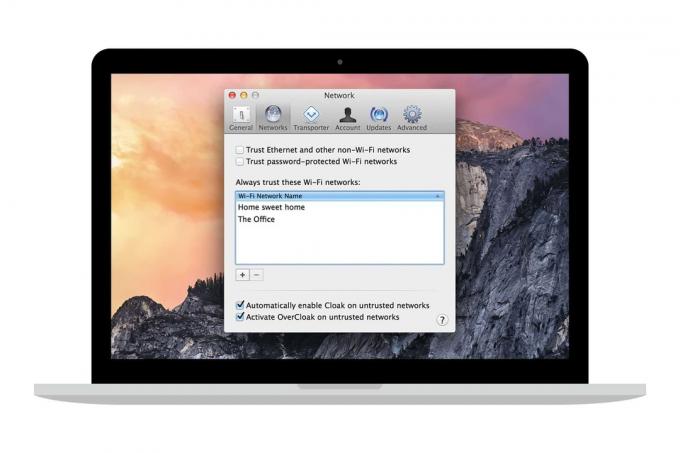
Foto: Mantello
Sono disponibili molti prodotti VPN o reti private virtuali. Mi piace Cloak perché è facile da usare e funziona su tutti i tuoi dispositivi — Mac, iOS e Android — utilizzando lo stesso account. Cioè, paghi una volta e usi quanto vuoi. Una VPN sovrappone una rete privata a Internet, un po' come una rete di tunnel privati attraverso spazi pubblici. Ciò significa che puoi utilizzare il Wi-Fi pubblico non sicuro senza preoccuparti. Le VPN non sono sicure al 100%, ma sono molto, molto meglio dell'utilizzo di Internet pubblico non protetto.
Su iOS, Cloak funziona installando un profilo VPN (Impostazioni>Generale>VPN), che utilizza per monitorare la tua connessione Internet. Non appena vede che sei connesso a una rete sconosciuta, rileva la connessione, instradandola attraverso una rete sicura. E questo è tutto. È semplicissimo una volta impostato. Non devi davvero fare nulla: funziona e basta.
Dovresti, tuttavia, fare qualche indagine per sapere se ti fidi di Cloak stesso, poiché il tuo traffico passa attraverso la sua app e i suoi server. Dopotutto, qual è il punto di pagare per una VPN se non sai quanto bene ti protegge? Mantello è disponibile come abbonamento in corso (a partire da $ 10 al mese) e come pass, per acquistare una settimana ($ 4) o un mese ($ 10) alla volta. C'è anche una prova gratuita di 14 giorni, perfetta per le vacanze di quest'anno.
Ghostery per Mac
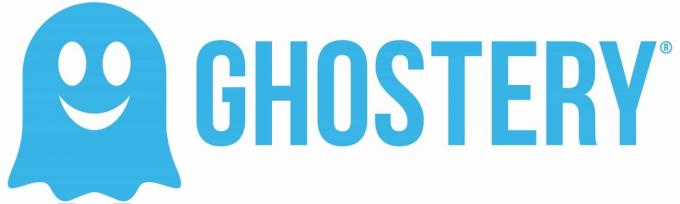
Foto: Ghostery
Ghostery non è solo per viaggiare. È un'app che blocca i tracker nel tuo browser, impedendo a persone come Facebook di seguirti su Internet. Questo è un motivo sufficiente per avere l'estensione Ghostery installata e in esecuzione sul tuo Mac in ogni momento. Ma poiché Ghostery impedisce il download di tutto il codice di monitoraggio in primo luogo, ti fa risparmiare un sacco di larghezza di banda. Se stai utilizzando una connessione cablata dal tuo iPhone quando viaggi, questo è un vero vantaggio.
Su iOS, i bloccanti dei contenuti possono fare lo stesso. Comunemente noti come "ad blocker", app come 1Bloccante e Purificare blocca i tracker e altro codice sospetto, proprio come Ghostery. Puoi persino impostarli per consentire gli annunci ma bloccare tutto il resto. In questo modo, non ti sentirai in colpa per aver tagliato la fonte di entrate dei tuoi siti preferiti.
In ogni caso, queste app risparmieranno molta larghezza di banda e renderanno più veloce anche il caricamento della pagina.
TripMode per Mac

Foto: TripMode
Modalità viaggio è un'app per Mac che modifica le impostazioni del tuo computer in base alla tua posizione e ti consente di decidere cosa è consentito connettersi a Internet. Ad esempio, puoi scegliere di avere Dropbox connesso a casa e in ufficio, ma spento ovunque, per risparmiare preziosa larghezza di banda mobile. Per ogni posizione, puoi ordinare l'elenco delle app in base alla quantità di dati che utilizzano, quindi scegliere quali attivare e disattivare.
Puoi anche impostare un arresto forzato, che interrompe tutte le connessioni Internet una volta raggiunto un determinato limite di dati.
I dispositivi iOS sono abbastanza bravi a gestirsi da soli. Ad esempio, non scaricano automaticamente gli aggiornamenti delle app tramite cellulare. Ma il Mac è un maiale. Ogni volta che lo colleghi a Internet, inizia a caricare i dati. Si connette ai tuoi server di posta, sincronizza Dropbox e iCloud, aggiorna le app e altro ancora. Non importa se sei connesso alla fibra di casa o a un piano di roaming da 200 MB al giorno sul tuo iPhone collegato. È come un cane che continua a mangiare finché il cibo rimane disponibile.
TripMode ti consente di controllare quell'appetito ogni volta che il tuo Mac si avventura fuori casa. Costa $ 8 (con una prova gratuita).
1Password Modalità viaggio
Dovresti già utilizzare un gestore di password come 1Password, che è infinitamente più sicuro rispetto all'utilizzo del nome del tuo cane per accedere al tuo conto bancario. Ma anche il miglior gestore di password non è molto buono se sei costretto a sbloccare il telefono quando entri in stati ostili come gli Stati Uniti. Ecco perché dovresti dare un'occhiata al nuovo 1Password Modalità viaggio.
Modalità viaggio, disponibile solo per le persone che hanno una 1Password abbonamento, funziona eliminando le password dal dispositivo mentre attraversi i confini, quindi ricaricandole una volta che l'hai inserita in modo sicuro. L'installazione è semplice: crei tutti i depositi che desideri e contrassegni quelli che lo sono Sicuro per il viaggio. Questi verranno conservati quando si attiva la modalità di viaggio, ma tutto il resto verrà eliminato. Quando disattivi la modalità Viaggio, tutti i depositi regolari vengono ricaricati.
È una soluzione alternativa e ti consente di caricare un sacco di password di account non importanti per i burattini di confine per curiosare, mantenendo le cose reali al sicuro.
Trova il mio iPhone

Foto: mela
Questo quasi non conta, perché Trova il mio iPhone proviene da Apple ed è quasi integrato. Ma ciò rende anche facile dimenticare la funzione finché non ne hai bisogno. Prima di andare via, assicurati di abilitare Trova il mio iPhone su tutti i tuoi dispositivi (Impostazioni>iCloud>Trova il mio iPhone). Inoltre, scarica l'app se non la possiedi già. Quindi, utilizzalo almeno una volta per verificare che tutto funzioni correttamente. Viaggi con amici intimi o familiari? Potresti voler aggiungere i dispositivi degli altri ai tuoi telefoni (effettuando l'accesso con il tuo ID Apple) in modo da poterli rintracciare in caso di smarrimento o furto.
Se non altro, Trova il mio iPhone è un ottimo modo per trovare sotto quale cuscino del divano hai lasciato il tuo iPhone quando stai disperatamente cercando di lasciare l'hotel per raggiungere l'aeroporto.


